1.作業ウインドウに複数タブを表示させる!『QTTabBar』
QTTabBarは、Windowsのエクスプローラー(フォルダーウインドウ)に、下記画像のようにタブ機能を付与するツールです。
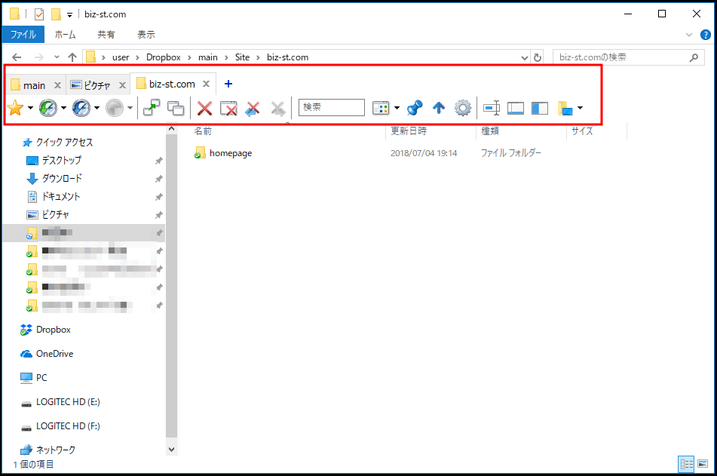
これにより、1つのウインドウに同時に多数のフォルダーを開いて表示させておくことが可能となります。ワンクリックでフォルダーを切り替えて作業が出来たり、ワンクリックでもう1つウインドウを増やしたりすることが出来るようになるので、PC作業が断然効率的になるというわけです。
もうかれこれ7年ほど使っていますが、これ無しではPCを触れない体になってしまいました…。
2.コピペを超効率化!定型文辞書としても使える『Clibor』
インストールしておくことで、キーボードの「Ctrl」を2回押すだけで、コピーした文言の履歴を表示させることが出来るツールです。もちろん、コピーしたい文言をワンクリックするだけで、コピーされ、あとは「Ctrl+V」を押すだけで、任意の場所に張り付けることが可能です。
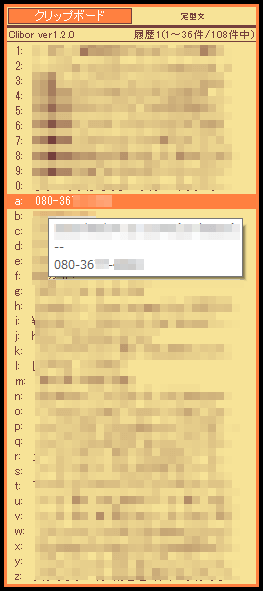
また、「定型文」の登録が可能で、これが超秀逸です。というのも、グループも36個登録することが可能で、さらに各グループにつき36個のコピー文言を登録しておけるので、例えば「返信メール」というグループを作り、そこによくある質問に対するメール返信の定型文を登録しておいたりすることで、様々な業務が効率化できるようになるのです。
後述する「Dropbox」でCliborのデーターファイルを共有していけば、ノートPCとオフィスのデスクトップPC間などで、Cliborのコピー履歴や定型文もすべて同期させて使用することも可能です。超便利です。
3.複数ファイル内の文章を1クリックで書き換え完了!『GrepReplace』
複数のファイル内にある特定の文章を、ワンクリックで指定の文章に置き換えることができるツールです。
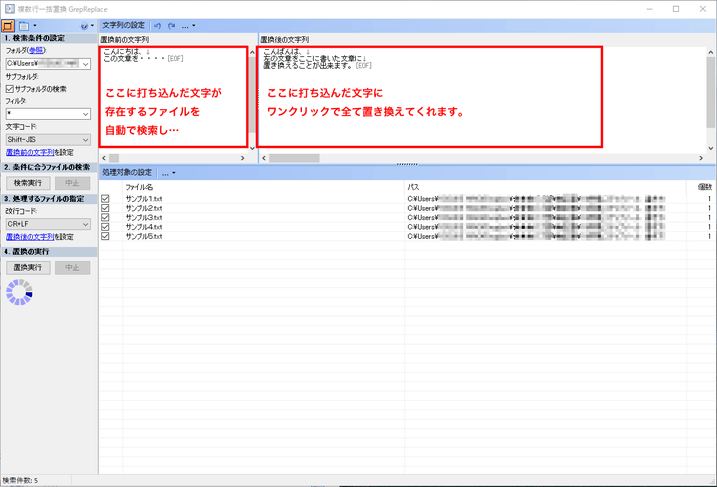
具体的には、上記画像にある「左の赤枠」に打ち込んだ文字列が含まれるファイルを全て検索し、それらのファイルに含まれている「左赤枠の文章」を、全て「右の赤枠の文章」に置き換えてくれるツールです。
コーディングをされる方はもちろん。多くのファイルに記載している規定文言やヘッダー部分、フッター部分に変更が出た場合には、このツールを使うことで1万ファイル2万ファイルという膨大なファイルの文言を一括で変更することが出来てしまいます。こういったことは、社員やスタッフに時給を払わずともツールで即座に出来てしまいますので、ぜひ覚えておくと良いと思います。
4.iPhoneやAndroidを使ってカフェでもどこでもお手軽デュアルモニター化!『Duet Display』
iPhoneやAndroid、iPadなどをノートPCのサブモニターにすることで、外出先でデュアルモニター環境をつくることが出来るツール&アプリです。iPhonePLUSをつなげた場合の写真がこちら。↓
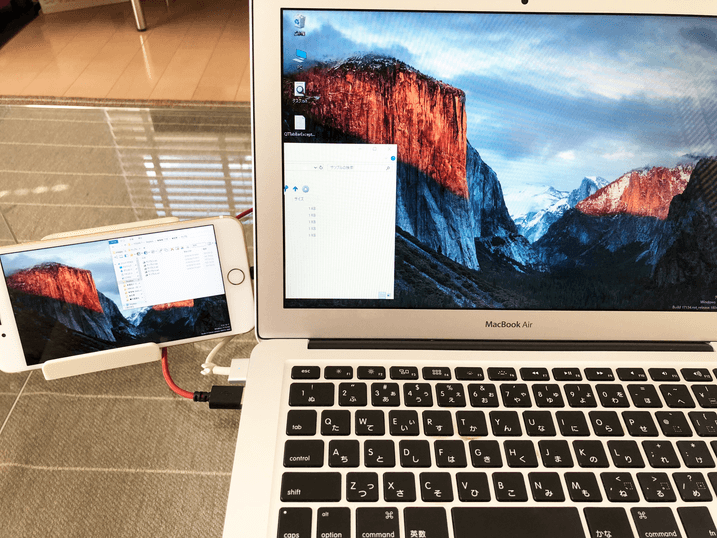
動いている様子がこんな感じ。↓
出先でも画面を2つにして、左の画面の書類を見ながら右の画面で文章書きたい。とか、メールを書きたい&資料をまとめたい!という場面は多いと思います。そういった場合にDuet Displayを使えばサクっとノートPCをデュアルモニター化できますので、外でPCを使う場合の作業効率をアップさせたいという場合には、これはぜひ使って頂きたいですね。
2019年からはWi-Fiで無線接続もできるようになりましたし、iPadを持ち歩くのが面倒という場合でも、iPhoneやiPhonePLUSでも十分な作業効率のアップが出来るので、ぜひどうぞ。
⇒ 『Duet Display』PC側ソフトダウンロードサイト(無料)
⇒ 『Duet Display』スマホ・タブレット側アプリも最下部から(¥1,220-)
5.Gmailより情報管理に向いているクラウド上のメールアプリケーションツール『メールワイズ』
クラウド上で管理できる、メール送受信アプリケーションです。スマホではアプリで。PCではブラウザーで使用するツールです。
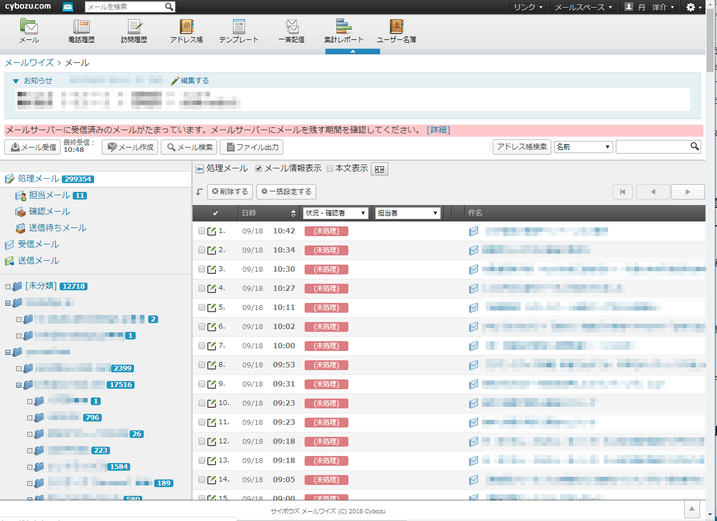
おそらく普段のメールは全てGmailを使っているという方が一番多いのではないかと思いますが、私がGmailでなくメールワイズを使っている理由は、「フォルダー振り分け機能がある」からです。というのも、ご存知のとおりGmailには「フォルダー」という概念が無く、過去のメールを見たい場合には検索して引き出してくるということになります。
しかし、ウェブでビジネスをおこなう場合、メールはただの連絡手段ではなく、学習だったり情報収集だったり教材そのものだったりと様々です。つまり、過去のメールを体系的に見直す必要がある場面が出てくるということです。そんな時に、フォルダー振り分けの概念が無いGmailを使っていては、とても効率が悪いのです。
ただ、フォルダー振り分けの機能があるインストールタイプのメールアプリケーションになってしまうと、PC間で共有しておくことが出来ないため、メール返信やメール送信を1つのPCに依存させることになってしまいます。そしてPCの電源を切っている間はメールの受信がストップしてしまいます。
その点メールワイズは、クラウド上にあるメールアプリケーションツールなので、特定のPCに依存どころかスマホでもメール返信などが行えるようになりますし、フォルダー振り分け機能もバッチリついているので情報管理も同時にすることが出来てしまうというわけです。
一度使ったら、もう他のメールアプリケーションツールには戻れません。
6.タイピング速度を即座に5倍にする、超高性能音声認識アプリ『Recoco(レココ)』
喋ったことを自動で文字に起こしてくれるiPhoneアプリです。音声読み取りを意識せず、かなり適当に喋ったことでも高い精度で文字にしてくれます。
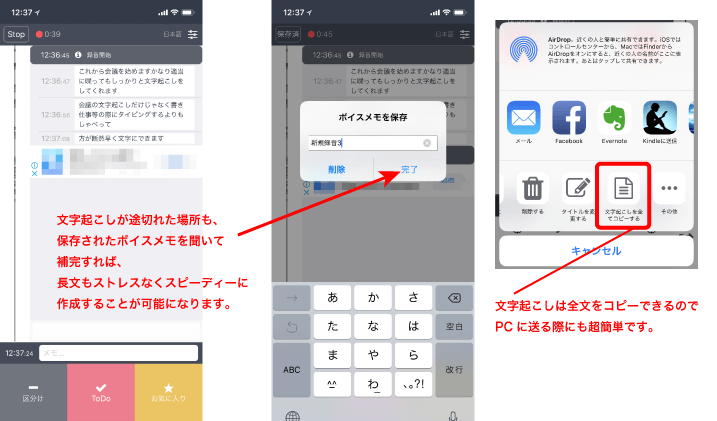
文字起こしと同時にボイスレコーダーに録音もしておいてくれるので、文字起こしが途切れた箇所などをあとから書き足すだけで、長文もスムーズに文字にすることが可能になります。タイピングよりも楽に、そしてより早く書き仕事を終えられるようになります。もちろん、文字起こしは簡単にコピーして、チャットワークなりLINEなりメールなりでPCに送ることが可能です!
7.パスワードの使い分けに必須のクラウドパスワード管理ツール『lastpass』
ウェブサイトのログイン用IDやログインアドレス、ログインパスワードなどをワンクリックで登録することが出来、次回アクセス時より自動的に記入してくれるようになるクラウドパスワード管理ツールです。
例えば、私は「マイスピー」というメールマガジン配信スタンドに頻繁にログインしますが、lastpassにログイン情報を記憶させているので、ウェブサイトにアクセスをした瞬間にログイン情報が記入されるようになっています。
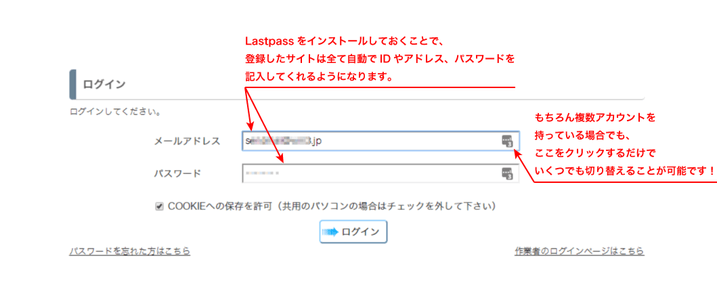
「パスワードは全てのサイトで変えた方が良い」という話は誰しもが知っているものの、実際に何十何百と使うサイト全てでパスワードを変えるのは現実的ではありません。しかしlastpassを使うことで、セキュリティが強固なクラウド上にワンクリックで保存でき、その後は全てのデバイスで自動でログイン情報を記入させることが出来るようになります。今後どんどん増えるウェブ系サービスのためにも、早めの導入をおすすめします。iPhoneアプリをインストールすると、iPhoneでもパスワードなどを自動入力できるようになりますが、iPhoneアプリだけは有料です。(年間1,500円ほど)
⇒ Lastpass登録サイト
⇒ Lastpass登録後、Chrome拡張に入れて使いましょう
8.超強固なランダムパスワード自動生成ツール『Password Generator』
無限に強固なパスワードを自動生成することができるブラウザーツールです。
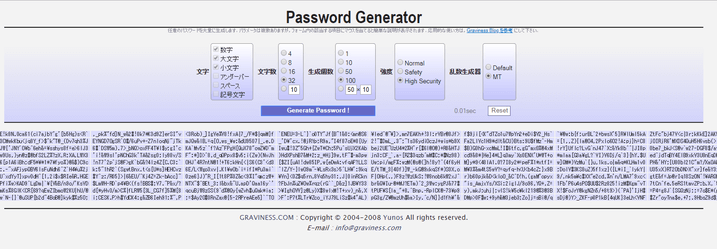
作れるパスワードのバリエーションは以下のとおりです。
- 数字だけ
- 英数字混合(大文字の有りor無し)
- 記号の混合
- 桁数無限大(1000桁でも作れます)
- 乱数生成により複雑なメルセンヌ・ツイスタ法を使用可能
Lastpassと組み合わせることによって複雑なパスワードを各サイトに記憶させることが出来るようになるので、超強固なアカウント管理が出来るようになります。
9.複数の画像の横幅や縦の長さを一括で揃える超優秀画像サイズ変更ツール『Ralpha Image Resizer』
様々な大きさ(長さ)の画像を、一括で揃えることが出来る画像サイズ編集ツールです。もちろん、縦横の比率(アスペクト比)はキープしたままで、横幅や縦の長さを揃えることが可能です。
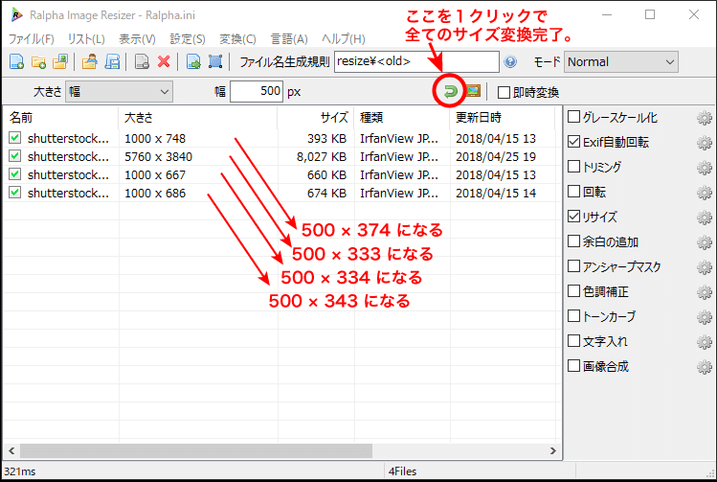
今後どんどん増えていくウェブメディアを運営する上で、様々なサイズの画像を扱うことは多いと思います。そんなときは、Ralphaで一括でサイズを揃えてしまいましょう。
10.学習効率の最適化!ン倍速で動画を再生できる動画視聴ツール『GOM player』
再生スピードを自由自在に操作することが出来る動画&音声再生ツールです。
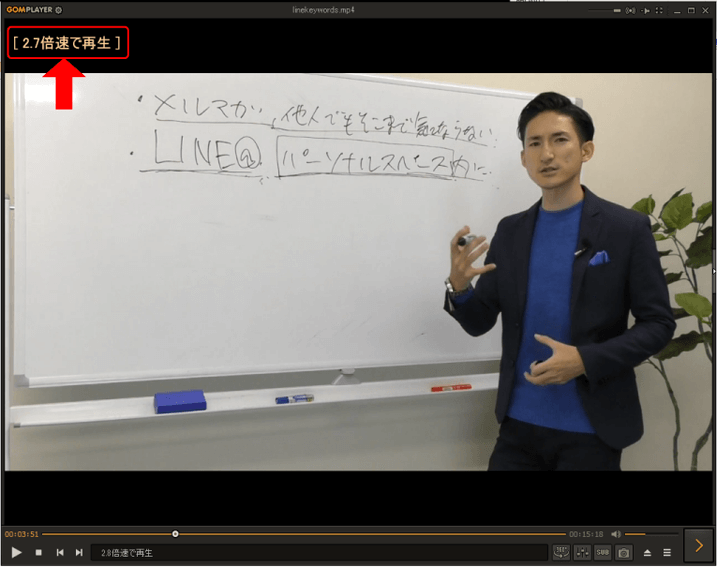
GOMplayerは有名なのでご存知の方も多いと思いますが、知らなかったという場合には、動画や音声での学習時間の大幅な短縮が見込めますので、今すぐにダウンロードして使ってみてください。
11.仕事を特定のデバイスに依存させない全デバイス即時同期ツール『Dropbox』
1つのPCでファイルを編集すると、即座にその情報がクラウド上に飛び、他の同期しているデバイス内の同じファイルも編集後の状態になる。という、超便利なデバイス間ファイル同期ツールです。
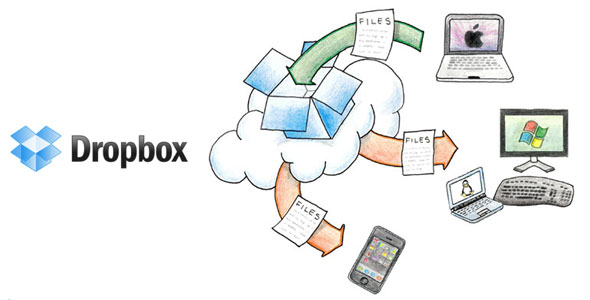
PC内の「Dropbox」というフォルダーの中身がすべて同期されるように出来るため、常にダウンロードしたりアップロードしたりする必要はなく。ただ単に「Dropbox」というフォルダー内に、仕事で使うファイルを設置しておき、その中で編集し保存すればそれだけで同期が完了するという優れものです。
時間にも、場所にも縛られないワークスタイルを確立するためには無くてはならないツールと言えるので、まだ使ったことが無い場合にはぜひ今日からすぐに使ってみてください。
12.高使用頻度のサイトをいつでもどこでもワンクリックで開けるブックマーク同時共有システム『Chrome bookmarkbar』
ご存知「Google Chrome」にデフォルトで付いている機能で、ブックマークをアカウントで共有し、他のデバイスでログインするだけでブックマークバーが同期されるというものです。
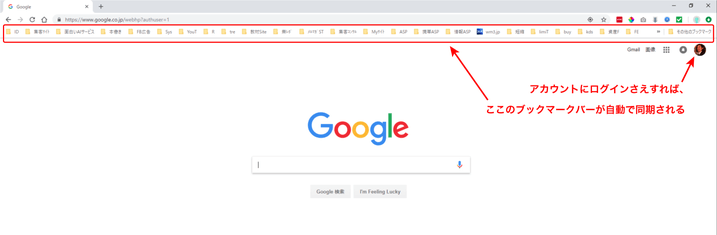
PCで仕事をこなす上で、即座に必要なサイトにアクセスできるブックマークバーは、すべてのPCで同じ状態にしておかなければいけません。数年前まではいちいち手入力で同じ状態を保っていましたが、現在はGoogleChromeを使っていて、アカウントにログインすればそれだけで、勝手にすべてのブックマークが同期されるようになりました。
当たり前の機能すぎて見逃していらっしゃる方がいるかもしれませんが、これも仕事を効率化するために超重要なツールなので必ず導入しておくと良いです。
13.文章内のURLをワンクリックで選択し差し替えできるメルマガ制作効率化テキストエディター『gPad』
URL部をワンクリックすると、自動でURL全体を選択することが出来るテキストエディターです。
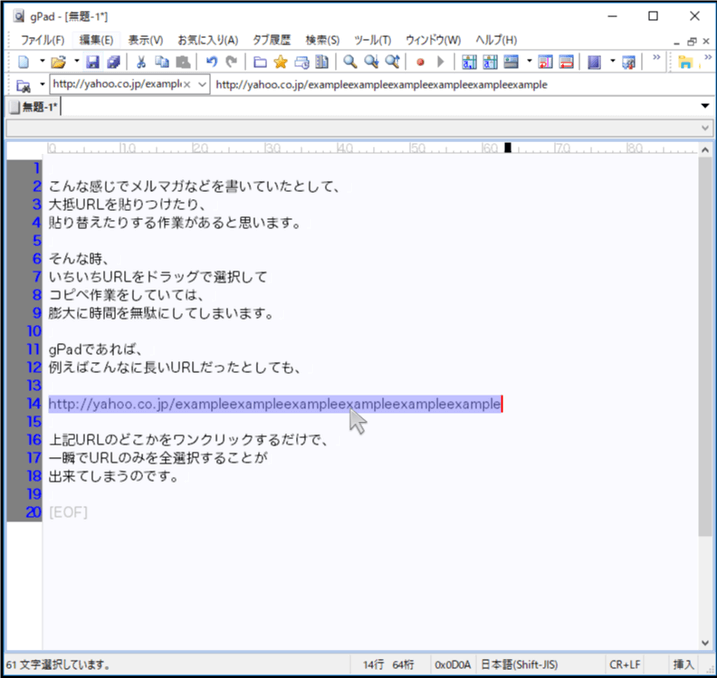
こんな感じでメルマガなどを書いていたとして、大抵URLを貼りつけたり、貼り替えたりする作業があると思います。そんな時、いちいちURLをドラッグで選択してコピペ作業をしていては、膨大に時間を無駄にしてしまいます。gPadであれば、例えばこんなに長いURLだったとしても、上記URLのどこかをワンクリックするだけで、一瞬でURLのみを全選択することが出来てしまうのです。URLの貼り替え作業が多いお仕事をされている場合には、この「URLワンクリック全選択機能」は便利すぎて気絶すること請け合いです。
他にも「Ctrl」+マウスのジョグダイヤルの前後で、手軽にフォントサイズを変えられるのも意外とライティング作業には便利ですが、とにかくまずはURL全選択の便利さを体験してみてください。
14.簡単お手軽に狙った場所だけをキャプチャー画像化『Snippingtool』
Windowsにデフォルトでインストールされている画面キャプチャーツールです。
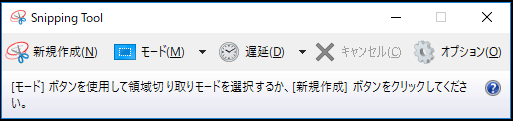
「新規作成」をクリックして、モニター上のキャプチャーしたい範囲をドラッグするだけです。
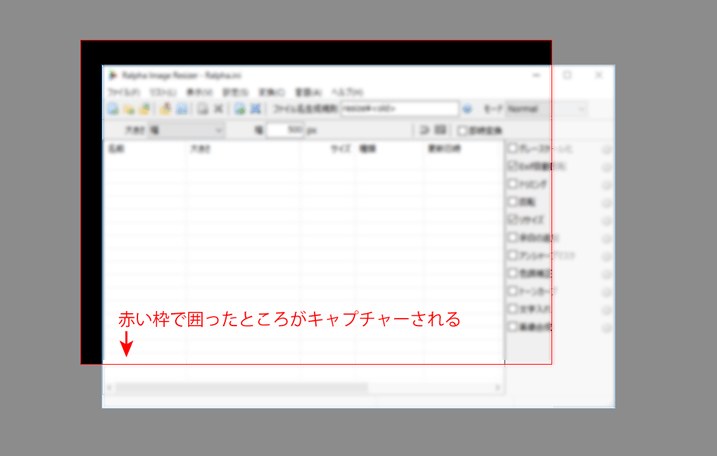
以下のようにキャプチャーされます。
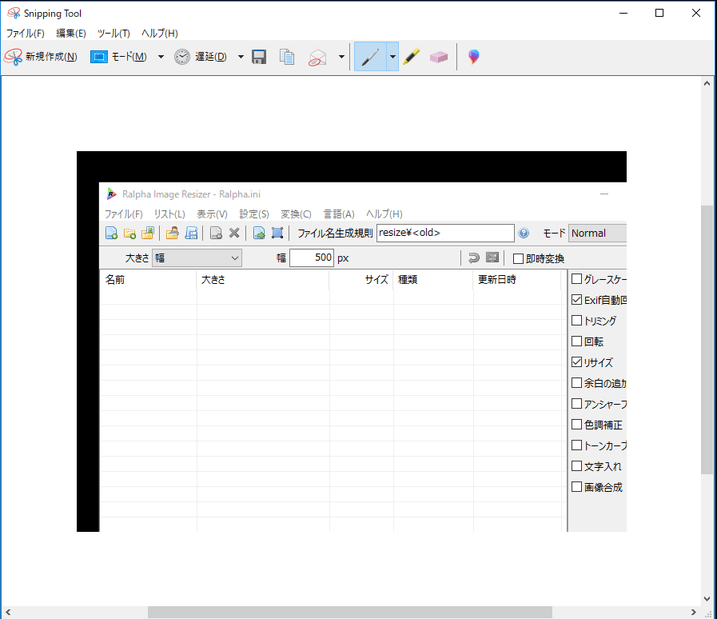
使い方も簡単で、即座にキャプチャーしたい範囲だけを画像化できるので、PC上の操作をマニュアル化したり、エラーの解消方法などを質問する際にはぜひ使ってみてください。
15.一生マウスパッド要らず!どんな凸凹面でも精確なマウス操作を可能にした『Darkfieldレーザートラッキングマウス MX Anywhere 2』
どんな素材の机・デスクでも正確なマウス操作を実現してくれる最新トラッキング技術を搭載したロジクールのマウス『MX Anywhere 2』です。
例えば、こんなガラスの上だって…
![]()
こんな荒い目のファブリックの上だって…
![]()
鏡面塗装家具の上だって…
![]()
木目のデスクの上だって、カーソルが飛んだり止まったりすることなく、何の違和感もなくスムーズで精確なマウシングを実現できます。
![]()
「Darkfieldレーザートラッキング」という技術は、ご存知PC用マウスの最大手である「ロジクール」が4年をかけて開発し、2009年に完成させた技術です。ロジクールの発表によると、「ガラスも含むほぼあらゆる素材の上で、精確なカーソル操作を行うことを可能にした技術」ということです。
自宅やオフィスだけでなく、カフェや会議室、セミナー、公園などなどあらゆる場所でマウスを使う機会があるという場合には、ぜひ導入してみてください。他のトラッキング技術を使ったマウスが使えなくなります。
16.クレカやパスカードなども全部放り込んで決済をスピーディー化するiPhoneアプリ『PhotoVault』
他人に絶対に見られたくないが、iPhoneの中にクレカやパスワードなどの情報を画像として取り込んでいる方は多いと思います。そんな画像を、カテゴリー別にいつでも見られるように保存しておき、なおかつパスワードをかけて他人に覗き見られることが無いように出来てしまうアプリです。
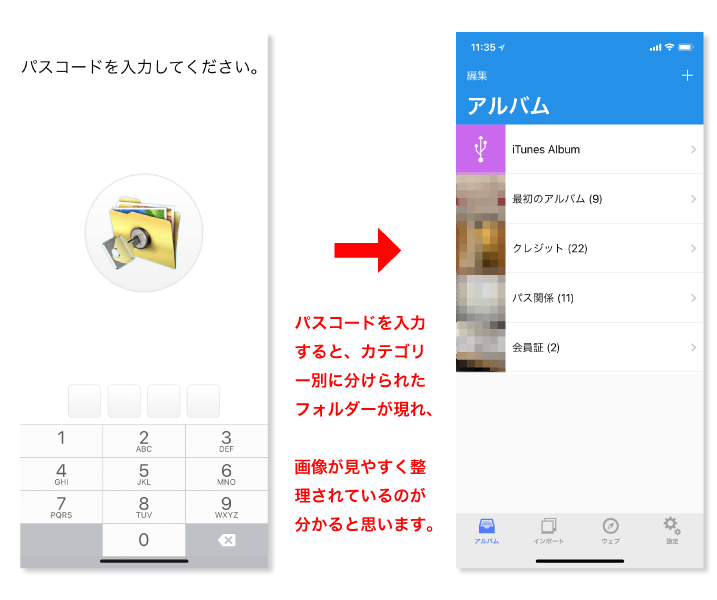
オンライン上のパスワードであれば、前述した「Lastpass」に記憶させておけばOKですが、ビジネスをやっていく上で、書面そのものをいつでも見やすいように保管しておきたいという場面や、決済の度に財布を開かずとも即座に決済ができるようクレジットカードの画像なども入れておきたいという場面は多いです。
しかしだからと言ってパスのついていない「写真」などのアプリ内に置いておくと、万が一他人にスマホを触られた際に盗まれる危険性があります。Photovaultはアプリ自体に鍵をかけることが出来るので、重要な画像はここに入れておき、いつでも見られるようにしておくことでチャンスを逃すことなくすぐに対応することが出来ます。これも今や無くてはならないツールです。
17.HTMLやイラレの色を感覚的に決められるiPhoneアプリ『ColorPicker』
イラストレーターやHTMLでのウェブデザインをする際などに指定する「色」を感覚的に発見し、RGB値やHTMLカラーコードを自動で出力してくれるアプリです。
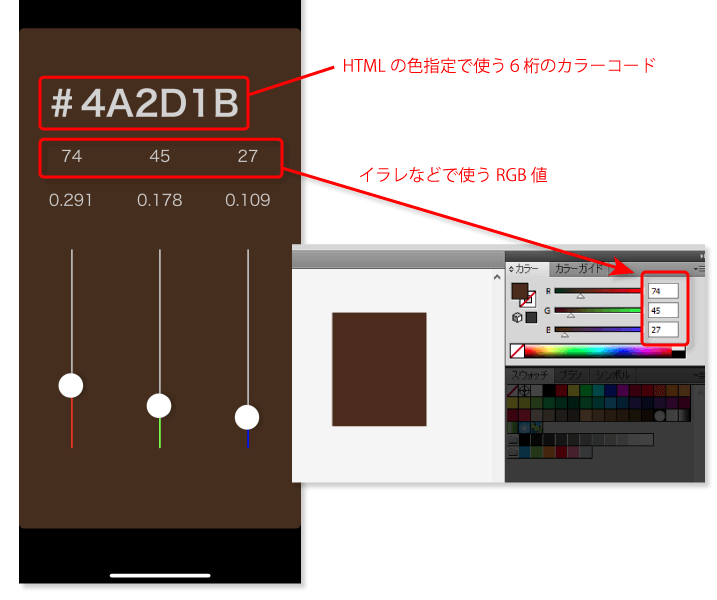
上記は、少し暗い茶色を使いたいなと思い作ってみた色です。ウェブで使用する色は、光の三原色である「赤・緑・青」の値を操作することで表現できるので、3つの値を色々といじってみて、あなたのイメージ通りの色を作ってみてください。
18.LINEで埋もれがちな動画をしっかりと管理保存できる実は便利な機能『ノート』
最近ではビジネスでの連絡手段にも普通に使われるようになった「LINE」で、動画をしっかりと管理することができる実は便利なツールが「ノート」です。
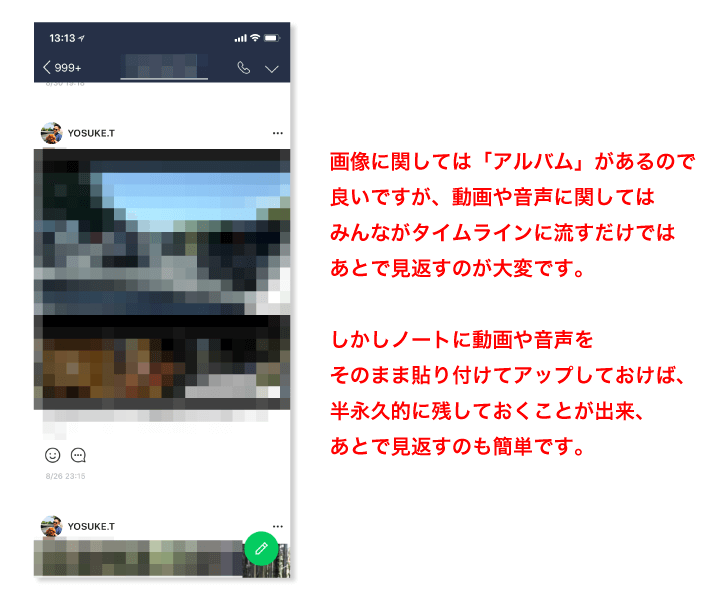
ビジネスをする上で、情報をいつでも取り出しやすく管理する。というのはとても重要なことです。ですが、複数人で作成した動画データーや音声データー、テキストなどを一カ所に共有しようと思った時、それを管理しやすいように実現できる方法はなかなかありません。
しかし今や使っていない人はいないと言っても過言ではないLINEの無料機能を使うことで、手軽にこれを実現できるようになります。LINEの「ノート」機能は、1つの投稿につき5分以内の動画を20個まで掲載することが出来るので、動画や音声データーの共有に困っていたという場合にはぜひ活用してみてください。
19.電源無しのカフェでもエンドレスに仕事が出来る『PC用モバイルバッテリー』
これは読んで字のごとく。「ノートPC用のモバイルバッテリー」です。

スマホのモバイルバッテリーは多くの人が持っていますが、外出先で電源が見つからない時、どこででもPCを充電できて、なおかつ持ち運びやすいモバイルバッテリーを探していた際、出会ってしまいました。重さは998gと、ほぼ13インチのMacbookAir(1.35kg)と同じくらいの重さがありますがまあ筋トレだと思って持ち運んでいると慣れてしまいます。
私はMacbookAirを使っているので(中身はWindowsにしていますが)、『MAXOAK 36000mAh USB Type-C』というものを使っていますが、お使いの年式やMac以外をお使いの場合にはそれに対応したモバイルバッテリーをぜひ購入してみてください。
ちなみに36,000mAhという容量は、13インチのMacbookAirであれば1回満充電にした後で、さらに半分ほど充電できる容量です。iPhoneであれば10回以上充電ができるという、正に大容量バッテリーなので、外出先で十数時間仕事をする機会があったり、電源席をいちいち確保しなければならないプレッシャーに疲れているという場合には、ぜひゲットしてみてください。
⇒ MAXOAK 36000mAh USB Type-C Amazon購入ページ
おわりに
2025年版!仕事を効率化させたい人は必ず入れておきたいPCツール&アプリ19選【Windows版】はいかがでしたでしょうか。社員も雇わずたった1人でン億円稼いで来れたのは、ツールを活用することで、通常ならばスタッフがいなければ出来ないスピードで仕事をこなせたり、そもそもツールがスタッフのように自動で作業をこなしてくれているおかげです。
ぜひ意識の高いビジネスマン仲間の1人として、あなたのビジネスを効率化するためのヒントになればと思います。




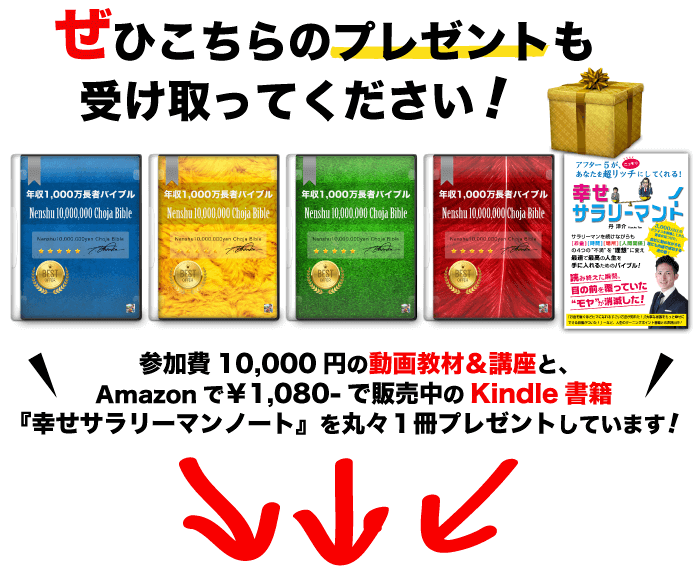

コメント